როგორ ამოიღოთ შემცირებული ფუნქციონირების რეჟიმი Word-ში. ამოიღეთ ეს რეჟიმი
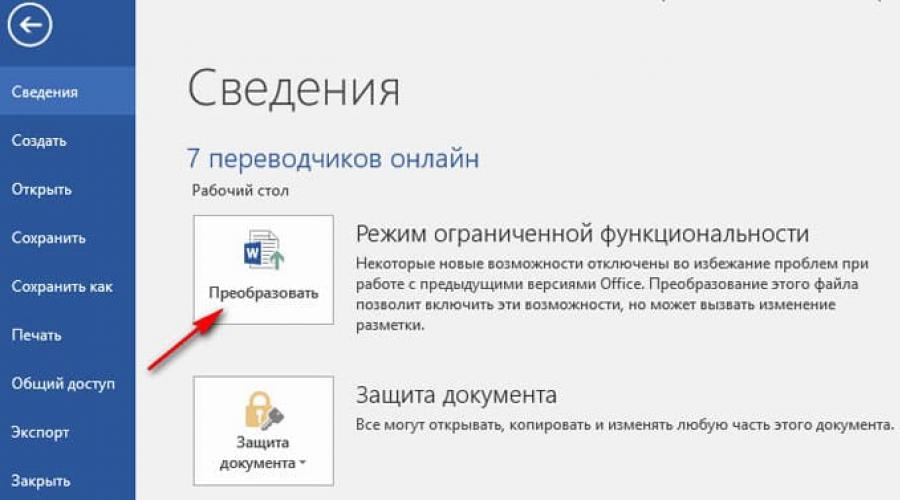
ასევე წაიკითხეთ
თუ დიდი ხანია იყენებთ კომპიუტერს, მაშინ ალბათ გაქვთ Office რედაქტორის პაკეტთან მუშაობის მცირე გამოცდილება. პროგრამას დიდი მოთხოვნა აქვს, ამიტომ დღეს ისინი წყვეტენ არა მხოლოდ ბიზნესს, არამედ სწავლას. და რადგან პროგრამული უზრუნველყოფა პოპულარული და სასარგებლოა, თქვენ უნდა იცოდეთ როგორ მოაგვაროთ შესაძლო პრობლემები, რომლებიც შეიძლება წარმოიშვას.
ერთ-ერთი ყველაზე გავრცელებული არის ფუნქციონირების შეზღუდვა. შეიძლება მოხდეს, რომ ფაილის doc ფორმატში გახსნისას, ზედა პანელზე კვადრატულ ფრჩხილებში ნახავთ შეტყობინებას „შემცირებული ფუნქციონირების რეჟიმი“. თქვენ დაუყოვნებლივ მოგინდებათ გაერკვნენ, თუ როგორ უნდა ამოიღოთ ეს.
რას ნიშნავს შეზღუდული რეჟიმი Office 2010-ში?
უპირველეს ყოვლისა, თქვენ უნდა გესმოდეთ, რა არის ეს და რატომ ჩნდება ეს შეტყობინება. წარწერის გამოჩენის მთავარი მიზეზი არის Word ფაილის გახსნის მცდელობა, რომელიც გაკეთდა პროგრამის უფრო ადრეულ ვერსიაში. ეს ყველაზე ხშირად მოქმედებს Office 2003-ში შექმნილ დოკუმენტებზე. ამ რედაქტორის ფაილები იქმნება მოძველებულ ფორმატში (Word-ისთვის ეს არის doc), ხოლო Office 2010 მუშაობს ახალი ფორმატით (docx და სხვა).
სწორედ აქ ჩნდება შეუსაბამობა და ეს შეტყობინება. ჩვენ უნდა მოვიშოროთ იგი. ეს უნდა გაკეთდეს, რადგან ამ რეჟიმში პროგრამის ფუნქციონირება მნიშვნელოვნად შეზღუდულია. მაგალითად, Word არ იბეჭდება. ან თქვენ არ გექნებათ წვდომა პროგრამული უზრუნველყოფის უფრო თანამედროვე ვერსიებში არსებულ ზოგიერთ ფუნქციაზე, იქნება ეს რედაქტირების ფორმულები თუ დიზაინის ახალი ტიპები. შეიძლება ასევე მოხდეს, რომ ზოგიერთი ტექსტი ან გრაფიკული შინაარსი უბრალოდ არ გამოჩნდება.
პრობლემის გადაჭრა შეზღუდვის რეჟიმში
პრობლემის გადასაჭრელად, უბრალოდ გახსენით Word ფაილი და ხელახლა შეინახეთ შესაფერისი ფორმით. Ამისთვის:
- გახსენით დოკუმენტი;
- აირჩიეთ "შენახვა როგორც" მენიუდან;
- ახალ მენიუში აირჩიეთ შენახვის გზა და აირჩიეთ სასურველი ფორმატი "ფაილის ტიპი" ჩანართში;
- შეინახეთ დოკუმენტი.
თქვენ დაასრულეთ, თქვენ აღარ ნახავთ Office 2010 შემცირებული ფუნქციონალურობის რეჟიმის შეტყობინებას.
არსებობს კიდევ ერთი გზა - ფაილის კონვერტაცია. ამისათვის გახსენით დოკუმენტი, გადადით "ფაილი" მენიუში და აირჩიეთ "ინფორმაცია". აქ დააჭირეთ ღილაკს "კონვერტირება" და დაადასტურეთ მოქმედება "OK" დაჭერით. შემდეგ შეინახეთ ფაილიც, მაგრამ ახლა აღარ გჭირდებათ გაფართოების არჩევა. კონვერტაციის ფუნქცია ავტომატურად შექმნის სასურველ docx ფორმატს. თუ ფაილი შეიცავს უამრავ ფორმულას და სხვა მსგავს ელემენტებს, მაშინ ეს მეთოდი სასურველია.
თუ ეს არ შეესაბამება თქვენ, მაშინ არსებობს კიდევ უფრო მარტივი გზა, რომ გამორთოთ Office 2010-ის შემცირებული ფუნქციონალური რეჟიმი, თქვენ უბრალოდ უნდა დააკოპიროთ .doc ფაილის შინაარსი ცალკეულ ცარიელ დოკუმენტში შესაბამისი გაფართოებით. ეს ვარიანტი კარგია, თუ ფაილი არ შეიცავს ფორმულებს ან სხვა სპეციფიკურ ელემენტებს, არამედ მხოლოდ ტექსტურ შინაარსს.
ჩვენ გავეცანით Word-ში შეზღუდული ფუნქციონირების რეჟიმს. ახლა თქვენ იცით, რა არის ეს და როგორ გაუმკლავდეთ მას. ეს მეთოდები დაგეხმარებათ იმუშაოთ სხვადასხვა ფორმატის დოკუმენტებთან წვდომასთან დაკავშირებული პრობლემების გარეშე.
ბევრ მომხმარებელს Word ტექსტურ რედაქტორში დოკუმენტებთან მუშაობისას ხვდება შეტყობინება, რომ ღია დოკუმენტი მუშაობს Word-ის შეზღუდული ფუნქციონალურ რეჟიმში. Microsoft Word ტექსტური რედაქტორი არის Microsoft Office პოპულარული საოფისე კომპლექტის ნაწილი, რომლის სხვადასხვა ვერსიები გამოიყენება კომპიუტერების დიდ რაოდენობაზე.
შემდეგი შეტყობინება ჩნდება ღია დოკუმენტის ფანჯრის ზედა ნაწილში: „დოკუმენტის სახელი [შემცირებული ფუნქციონალურობის რეჟიმი] - Word“. შეტყობინება გულისხმობს, რომ Microsoft Word-ში გახსნილ Word ფაილს აქვს გარკვეული შეზღუდვები წვდომაზე ყველა იმ ფუნქციონალზე, რომელიც ხელმისაწვდომია პროგრამის ამ ვერსიაში.
ზოგიერთ შემთხვევაში, მარტივი რედაქტირებით, შეზღუდული ფუნქციონირების რეჟიმი (თავსებადობის რეჟიმი) პრაქტიკულად არ იმოქმედებს დოკუმენტზე მუშაობაზე. სხვა სიტუაციებში, საჭიროა სრული თავსებადობა Microsoft Word-ის მიმდინარე ვერსიაში არსებული საჭირო რედაქტირების პროგრამის ვარიანტების გამოსაყენებლად.
როგორ ამოიღოთ შემცირებული ფუნქციონირების რეჟიმი Word-ში? საჭიროების შემთხვევაში, ეს პრობლემა ადვილად მოგვარდება.
Word-ში შეზღუდული ფუნქციონირების რეჟიმის გამორთვის ორი გზა არსებობს:
- დოკუმენტის კონვერტაცია კომპიუტერზე დაინსტალირებული Word-ის მიმდინარე ახალი ვერსიის ფორმატში;
- ფაილის გაფართოების შეცვლა თანამედროვე ფორმატში.
შემცირებული ფუნქციონირების რეჟიმი გამოჩნდება აპლიკაციის ფანჯარაში, როდესაც ხსნით Word-ის წინა ვერსიაში შექმნილ ფაილს. Word 2016-ისა და Word 2013-ის ვერსიები თავსებადია ერთმანეთთან.
ამ სტატიაში თქვენ მიიღებთ ინსტრუქციას, თუ როგორ უნდა გამორთოთ შემცირებული ფუნქციონალური რეჟიმი Word-ში, პროგრამის სხვადასხვა ვერსიებში: Microsoft Word 2016, Microsoft Word 2013, Microsoft Word 2010, Microsoft Word 2007.
Word დოკუმენტების გახსნის მიზეზები შემცირებული ფუნქციონალურ რეჟიმში
რას ნიშნავს შეზღუდული ფუნქციონირება, რატომ მუშაობს Word შეზღუდულ ფუნქციონირებაზე? ფაქტია, რომ სიტყვა პროცესორის ყოველ ახალ გამოცემაში პროგრამის მწარმოებელი Microsoft Corporation ამატებს ახალ რედაქტირების ფუნქციებს და ცვლის აპლიკაციის ზოგიერთი კომპონენტის გამოყენებას და ურთიერთქმედებას. პროგრამის ახალ ვერსიაში ჩნდება ახალი შრიფტები, ფორმატები, ელემენტები, გამოიყენება ახალი ეფექტების მხარდაჭერა და ა.შ.
შედეგად, აპლიკაციის ადრინდელ ვერსიებში შექმნილი Word დოკუმენტის გახსნის შემდეგ, არსებობს ფორმატირების შეცდომების და ორიგინალური დოკუმენტის არასწორი ჩვენების რისკი.
შესაძლო პრობლემების აღმოსაფხვრელად, MS Word-ის ძველ ვერსიაში შექმნილი Word-ის დოკუმენტი იხსნება აპლიკაციის ახალ ვერსიაში ნაკლებად ფუნქციონალურ, ჩამოშლილ რეჟიმში, რომელშიც მოცემულია ფაილის მდგომარეობა წინა გამოცემისთვის. პროგრამა ემულირებულია. ღია დოკუმენტი შეესაბამება Word-ის წინა ვერსიის პარამეტრებს, ახალი რედაქტირების ფუნქციებს, რომლებიც არ არის მხარდაჭერილი აპლიკაციის ძველ ვერსიაში.
თავსებადობის რეჟიმი გამორიცხავს შესაძლო შეცდომებს, რომლებიც წარმოიქმნება Word-ის სხვადასხვა ვერსიის გამოყენებისას დოკუმენტზე მუშაობისას.
Word-ის შემცირებული ფუნქციონალური რეჟიმის გამორთვა ფაილის გაფართოების შეცვლით
ტექსტური რედაქტორის მოძველებულ ვერსიებში შექმნილი ფაილების გამოყენებისას, Word-ში შეზღუდული ფუნქციონალური რეჟიმის ამოღება შესაძლებელია ფაილის გაფართოების შეცვლით.
Microsoft Word-ის პროგრამებში, Word 2007-დან დაწყებული, ფაილები ინახება „.DOCX“ გაფართოებით. აპლიკაციის ადრინდელ ვერსიებში ფაილები ინახებოდა გაფართოებით ".DOC". გაფართოების შეცვლის შემდეგ Word 97-2003 დოკუმენტი გარდაიქმნება ".docx" ფაილად სტრუქტურის უმნიშვნელო ცვლილებებით.
Word ფაილის გაფართოების შეცვლის ორი გზა არსებობს: ხელით ან Microsoft Word პროგრამის ფანჯრიდან. პირველ შემთხვევაში, ორიგინალი ფაილი შეცვლის მის გაფართოებას. მეორე შემთხვევაში, დოკუმენტის ასლი შეიქმნება ახალ ფორმატში ("docx"), ხოლო ფაილის ძველი ვერსია ("doc") შეინახება კომპიუტერში.
ფაილის გაფართოების ხელით შესაცვლელად, ჯერ უნდა შეასრულოთ რამდენიმე მოქმედება (ჩართოთ ფაილის გაფართოებების ჩვენება) Windows ოპერაციული სისტემის სხვადასხვა ვერსიებისთვის, რომელთა შესახებაც შეგიძლიათ წაიკითხოთ სტატიაში.
შემდეგ მიჰყევით ამ ნაბიჯებს:
- დააწკაპუნეთ მაუსის მარჯვენა ღილაკით Word ფაილზე.
- აირჩიეთ "გადარქმევა" კონტექსტური მენიუდან.
- შეცვალეთ ფაილის გაფართოება პერიოდის შემდეგ "doc"-დან "docx".
- გამაფრთხილებელ ფანჯარაში დაეთანხმეთ ფაილის გაფართოების შეცვლას.
თქვენ შეგიძლიათ შეცვალოთ Word ფაილის გაფართოება პირდაპირ პროგრამის ფანჯრიდან:
- გახსენით Word დოკუმენტი.
- გადადით File მენიუში, აირჩიეთ Save As (Word 2007-ში აირჩიეთ Word Document).
- შენახვის ადგილის არჩევის შემდეგ, "დოკუმენტის შენახვა" ფანჯარაში "ფაილის ტიპი" ველში არსებული ვარიანტებიდან აირჩიეთ "Word Document".
საჭიროების შემთხვევაში, მონიშნეთ ველი „Word-ის წინა ვერსიებთან თავსებადობის შენარჩუნება“ დოკუმენტის განლაგების შესანარჩუნებლად.
- დათანხმდით დოკუმენტის შეცვლაზე.
ძველ ფორმატში შექმნილი Word დოკუმენტი მიიღებს ახალ ფორმატში არსებულ ყველა რედაქტირების შესაძლებლობას.
როგორ ამოიღოთ შემცირებული ფუნქციონირების რეჟიმი Word 2016-ში
Word 2016-ში შემცირებული ფუნქციონირების რეჟიმის გამორთვისთვის, მიჰყევით ამ ნაბიჯებს:
- Word დოკუმენტის ღია ფანჯარაში გადადით "ფაილი" მენიუში.
- "დეტალების" განყოფილებაში, "შემცირებული ფუნქციონალურ რეჟიმში" პარამეტრში დააჭირეთ ღილაკს "კონვერტირება".

- გამაფრთხილებელ ფანჯარაში დააჭირეთ ღილაკს "OK".

- დახურეთ დოკუმენტი და დააჭირეთ ღილაკს "შენახვა" გამაფრთხილებელ ფანჯარაში.

ამის შემდეგ, Word ფაილი გამოჩნდება თქვენს კომპიუტერში უახლესი ფაილის ფორმატით შეზღუდული ფუნქციონირების რეჟიმის გარეშე და ამ კომპიუტერზე დაინსტალირებული პროგრამის უახლესი ვერსიის ყველა ტექნიკური შესაძლებლობა ხელმისაწვდომი გახდება დოკუმენტში.
როგორ ამოიღოთ შემცირებული ფუნქციონირების რეჟიმი Word 2013-დან
Word 2013-ში შემცირებული ფუნქციონირების რეჟიმის გამორთვისთვის, მიჰყევით ამ ნაბიჯებს:
- დააჭირეთ მენიუს "ფაილი".
- "დეტალების" განყოფილებაში დააჭირეთ ღილაკს "კონვერტირება".

- ფანჯარაში, რომელიც იხსნება, გაფრთხილებთ, რომ დოკუმენტი გადაიყვანება უახლეს ფორმატში, დააჭირეთ ღილაკს "OK".
- Word დოკუმენტის დახურვის შემდეგ დაეთანხმეთ ფაილში ცვლილებების შეტანას.
როგორ ამოიღოთ შეზღუდული თავსებადობის რეჟიმი Word 2010-ში
Word 2010-ში შემცირებული ფუნქციონალური რეჟიმის ამოღება შესაძლებელია შემდეგი გზებით:
- ფაილი მენიუდან გადადით დეტალებზე.
- დააჭირეთ ღილაკს "კონვერტირება".

- შემდეგი, დააჭირეთ ღილაკს "OK" გამაფრთხილებელ ფანჯარაში ფაილის ფორმატის კონვერტაციის შესახებ.
- ეთანხმებით ცვლილებების შენახვას MS Word ფაილში.
როგორ ამოიღოთ შეზღუდული თავსებადობის რეჟიმი Word 2007-ში
თუ გჭირდებათ შემცირებული ფუნქციონალური რეჟიმის ამოღება Word 2007-დან, მიჰყევით ამ ნაბიჯებს:
- დააჭირეთ ღილაკს "Microsoft Office".
- კონტექსტური მენიუდან ჯერ აირჩიეთ "Save As" და შემდეგ "Word Document".

- ფანჯარაში, რომელიც იხსნება, დააწკაპუნეთ ღილაკზე "OK", რათა შეინახოთ დოკუმენტი ფაილის ახალ ფორმატში.
- დაეთანხმეთ Microsoft Word 2007 დოკუმენტის დახურვისას განხორციელებულ ცვლილებებს.
სტატიის დასკვნები
თუ Word დოკუმენტი იხსნება აპლიკაციაში შეზღუდული ფუნქციონირების რეჟიმში (თავსებადობის რეჟიმი), მომხმარებელს შეუძლია გამორთოს ეს რეჟიმი Word ფაილის პროგრამის უახლესი ვერსიის ფაილის ფორმატში გადაყვანით. ამის შემდეგ, Word დოკუმენტი მხარს დაუჭერს უახლეს ტექნიკურ შესაძლებლობებს ფაილის რედაქტირებისთვის.
Word 2007-ის გამოშვებით, Microsoft-მა შემოიღო ტექსტური დოკუმენტების ახალი ფორმატი. ეს ფორმატი გაფართოვდა და გახდა ახალი სტანდარტი Word ტექსტური რედაქტორებისთვის. ახლა Word 2007, 2010, 2013 და 2016 წლები ინახავს ყველა ტექსტურ დოკუმენტს DOCX ფორმატში ნაგულისხმევად.
მაგრამ Word ტექსტური რედაქტორის ძველი ვერსიები კვლავ გამოიყენება, კერძოდ Word 2003, რომელიც ჯერ კიდევ ძალიან პოპულარულია. Word-ის ეს ძველი ვერსიები აგრძელებენ დოკუმენტების DOC ფორმატში შენახვას, რაც ქმნის გარკვეულ თავსებადობის პრობლემებს Word-ის ახალ ვერსიებში ამ დოკუმენტების გახსნისას.
მაგალითად, თუ თქვენ გახსნით ძველ დოკუმენტს DOC ფორმატში Word 2010-ში, Word 2010 მომხმარებელი ვერ გამოიყენებს ამ რედაქტორის ყველა ფუნქციას. ეს არის ზუსტად ის პრობლემა, რომელიც მიუთითებს პროგრამის ფანჯრის სათაურის ზოლში გამოსახულ შეტყობინებაში "შემცირებული ფუნქციონირების რეჟიმი".
ამ სტატიაში ვისაუბრებთ იმაზე, თუ როგორ შეგიძლიათ მოაგვაროთ ეს პრობლემა და ამოიღოთ შემცირებული ფუნქციონალური რეჟიმი Word 2007, 2010, 2013 და 2016 წლებში.
მეთოდი ნომერი 1. დოკუმენტის კონვერტაცია.
თუ გსურთ Word-ში შეზღუდული ფუნქციონირების რეჟიმის ამოღება, ამის გაკეთების უმარტივესი გზაა "Convert" ფუნქციის გამოყენება. ამისათვის გახსენით "ფაილი" მენიუ, რომელიც მდებარეობს პროგრამის ზედა მარცხენა კუთხეში, აირჩიეთ მენიუს პუნქტი "ინფორმაცია" და დააჭირეთ ღილაკს "კონვერტირება".
ამის შემდეგ გამოჩნდება pop-up ფანჯარა, რომელიც გაფრთხილებთ დოკუმენტის გარდაქმნის შესახებ. შეზღუდული ფუნქციონირების რეჟიმის მოსაშორებლად, თქვენ უნდა დაადასტუროთ კონვერტაცია ღილაკზე "Ok" დაწკაპუნებით.

შედეგად, თქვენი ტექსტური დოკუმენტი გადაიქცევა ახალ ფორმატში და მისი გაფართოება შეიცვლება DOC-დან DOCX-ზე. ამ პროცედურის შემდეგ შემცირებული ფუნქციონირების რეჟიმის შეტყობინება აღარ გამოჩნდება.
მეთოდი No2. დოკუმენტის შენახვა DOCX ფორმატში.
Word-ში შეზღუდული ფუნქციონირების რეჟიმის ამოღების მეორე გზა არის ფაილის უბრალოდ შენახვა DOCX ფორმატში. ამისათვის გახსენით მენიუ "ფაილი" და აირჩიეთ "შენახვა როგორც" მენიუს ელემენტი.

ამის შემდეგ, ფანჯარა გამოჩნდება დოკუმენტის შესანახად. აქ თქვენ უნდა გახსნათ "ფაილის ტიპი" ჩამოსაშლელი მენიუ და აირჩიეთ "Word Document *.docx" სიიდან, რომელიც გამოჩნდება. რის შემდეგაც დოკუმენტი უნდა შეინახოს შერჩეულ ფორმატში.

შედეგად, თქვენ მიიღებთ სხვა ფაილს იგივე სახელით, მაგრამ DOCX ფორმატში. Word რედაქტორი ავტომატურად გადადის ახალ ფაილთან მუშაობაზე და შემცირებული ფუნქციონირების რეჟიმის შეტყობინება გაქრება.
გარდა ამისა, არსებობს შეზღუდული ფუნქციონირების რეჟიმის მოხსნის კიდევ ერთი გზა. შეგიძლიათ უბრალოდ დააკოპიროთ DOC ფაილის შინაარსი, ჩასვათ ის ახალ ცარიელ DOCX ფაილში და განაგრძოთ ტექსტის რედაქტირება ახალ ფაილში.
თუ გახსნით Word დოკუმენტს, კვადრატულ ფრჩხილებში ზედა, ნახავთ შეტყობინებას: "შემცირებული ფუნქციონირების რეჟიმი", მაშინ დაუყოვნებლივ ჩნდება კითხვა: "რა არის ეს და როგორ ამოიღოთ იგი?" ეს იქნება განხილული ამ სტატიაში.
რას ნიშნავს ეს წარწერა?
Word-ში ეს წარწერა ჩნდება სახელის გვერდით, თუ გახსენით ტექსტური რედაქტორის უფრო ადრეულ ვერსიაში შექმნილი ფაილი - 2003, ახალ ვერსიაში - 2010. მაგალითად, თქვენ მუშაობდით ფაილთან სამსახურში, დაბრუნდით სახლში, გახსენით იგი. თქვენს კომპიუტერში და დაინახა ზედ უჩვეულო წარწერაა. ეს ნიშნავს, რომ Word 2003 დაინსტალირებულია თქვენს სამუშაო ადგილზე, ხოლო თქვენს სახლში, სავარაუდოდ, არის უფრო ახალი ვერსია - 2010 ან 2013.
ფაქტია, რომ Word 2007-ის ვერსიის გაჩენის შემდეგ შეიცვალა შექმნილი დოკუმენტების ფორმატიც. 2003 წელს ფაილები შენახული იყო *.doc ფორმატში, ხოლო ახალ ვერსიებში - 2007, 2010, 2013 და 2016 წლებში, *.docx ფორმატში.
თუ ფაილი იხსნება შემცირებული ფუნქციონალურ რეჟიმში, მაშინ ტექსტის რედაქტორი მოქმედებს როგორც ემულატორი. ამავდროულად, თქვენ ვერ შეძლებთ წვდომას ზოგიერთ ფუნქციაზე, რომელიც დეველოპერებმა დაამატეს ახალ ვერსიებს. მაგალითად, ფორმულების რედაქტირება, ნუმერაციის ახალი სტილები, WordArt ობიექტები, ზოგიერთი თემა და ა.შ.
რეჟიმის გამორთვა
თუ თქვენ გჭირდებათ ზემოდან შეტყობინების ამოღება და Word-თან მაქსიმალური მუშაობა, მაშინ საკმარისია უბრალოდ შეინახოთ ფაილი უფრო ახალ ფორმატში.
გახსენით სასურველი დოკუმენტი და გადადით "ფაილი" ჩანართზე ზედა. სიიდან, რომელიც იხსნება, აირჩიეთ .

მე მაქვს დაინსტალირებული Word 2010, თუ თქვენ გაქვთ 2016, მაშინ ცალკე ფანჯრის ნაცვლად, მენიუ გაფართოვდება. მარჯვნივ მდებარე ზონაში მიუთითეთ საქაღალდე თქვენს კომპიუტერში შესანახად და აირჩიეთ აღნიშნული „ფაილის ტიპი“ *.docx გაფართოებით. შემდეგ დააჭირეთ ღილაკს "შენახვა".

გამოჩნდება მსგავსი დიალოგური ფანჯარა. მასში ნათქვამია, რომ დოკუმენტი შეიძლება ოდნავ შეიცვალოს. მაგალითად, ზოგიერთი სტილი წაშლილია და ყველა ფორმულა გახდება სურათი და შეუძლებელი იქნება მათი რედაქტირება. დააჭირეთ "OK".

ამის შემდეგ თქვენ შეძლებთ გამოიყენოთ Word პროგრამის ყველა ფუნქცია, რომელიც დაინსტალირებულია თქვენს კომპიუტერში დოკუმენტთან მუშაობისას, ზედა შეტყობინება გაქრება.

ამოიღეთ ეს რეჟიმი
თქვენ შეგიძლიათ გააკეთოთ ყველაფერი შემდეგნაირად. კვლავ გახსენით სასურველი დოკუმენტი და გადადით "ფაილი" ჩანართზე. "ინფორმაციის" განყოფილებაში დააჭირეთ ღილაკს.

დაადასტურეთ მოქმედება "OK" დაწკაპუნებით.

ზედა ხაზი, სადაც წერია შეზღუდვების შესახებ, გაქრება და თქვენ შეძლებთ თქვენს მიერ დაინსტალირებული ტექსტური რედაქტორის ყველა ახალი ფუნქციის გამოყენებას. შეინახეთ ცვლილებები ან ზედა მარცხენა კუთხეში ფლოპი დისკზე დაჭერით, ან კომბინაციის Ctrl+S ან Shift+F12 დაჭერით.
ზოგიერთი სტილი შეიძლება წაიშალოს კონვერტირებულ ფაილში და ყველა ფორმულა გახდება სურათი.
ეს მეთოდი განსხვავდება პირველისგან იმით, რომ ორიგინალი არ შეინახება, ის უბრალოდ გარდაიქმნება. და ხელახალი შენახვა, რომელიც აღწერილია პირველ აბზაცში, საშუალებას მოგცემთ შეინახოთ როგორც ორიგინალური დოკუმენტი, ასევე მისი ახალი ვერსია, რომელსაც არ აქვს შეზღუდვები.

ვფიქრობ, თქვენ მოახერხეთ სტატიაში აღწერილი ერთ-ერთი მეთოდის გამოყენებით დოკუმენტის სტრიქონის ამოღება, რომელიც ამბობს შეზღუდვების შესახებ.
შეაფასეთ ეს სტატია: (7
რეიტინგი, საშუალო: 4,29
5-დან)
ვებმასტერი. უმაღლესი განათლება ინფორმაციული უსაფრთხოების მიმართულებით სტატიების უმეტესობის და კომპიუტერული წიგნიერების გაკვეთილების ავტორი
მოგესალმებით, მეგობრებო, სხვა სტატიაში "სასარგებლო ნივთები" განყოფილებაში. დღეს ჩვენ განვიხილავთ შეზღუდული ფუნქციონირების რეჟიმის საკითხს word 2016-ში და როგორ ამოიღოთ იგი.
ვფიქრობ, ბევრ თქვენგანს, რომელმაც გადაწყვიტა ძველი გამოცემებიდან გადასულიყო ჩვენი მშვენიერი ასისტენტის - Word ტექსტური რედაქტორის უფრო მოწინავე ვერსიაზე 2016 წელს, შეექმნა შემდეგი წარწერა: "შემცირებული ფუნქციონალური რეჟიმი". Რა არის ახალი? განახლებული პროგრამა არ გადმოვწერეთ ისე, რომ მისი შესაძლებლობები რატომღაც „შემცირებულიყო“. ცოტას მოეწონება ეს. და კონკრეტულად რას ნიშნავს ასეთი განცხადება? მოდით გავარკვიოთ.
რა არის შემცირებული ფუნქციონირების რეჟიმი
მარტივი სიტყვებით, შეზღუდული ფუნქციონალური რეჟიმი (ROF) არის Word-ის ადრეულ ვერსიებში შექმნილი ფაილების შეუთავსებლობა 2016 წლიდან პროგრამული მოდიფიკაციების გაფართოებულ ფუნქციონალთან.
თქვენ ნახავთ ასეთ წარწერას მხოლოდ იმ შემთხვევაში, თუ გადაწყვეტთ იმუშაოთ დოკუმენტთან, რომელიც შეიქმნა 2010 ან უფრო ადრე ვერსიაში.

ამავდროულად, თანამედროვე Word 16-ის ახალი ფუნქციები გამორთული იქნება. ეს ალგორითმი დაინერგა ისე, რომ ძველი დოკუმენტის სტრუქტურა შენარჩუნებულია და შესაძლებელი რჩება მისი რედაქტირება. Word ფაილებთან მუშაობისას 2013 ვერსიიდან, არ არსებობს დასაშვები ქმედებების კონფლიქტი, რადგან ამ პროგრამის ორი უახლესი მოდიფიკაცია ურთიერთშემცვლელია.
რა უნდა გააკეთოს ამ შეუთავსებლობის შესახებ?
პირველ რიგში, თქვენ უნდა შეამოწმოთ თქვენი დოკუმენტის რედაქტორის რომელ ვერსიასთან არის თავსებადი. ამისათვის ჩვენ შევასრულებთ მარტივ ოპერაციას. დააწკაპუნეთ "ფაილი" ჩანართზე, აირჩიეთ "დოკუმენტის ინსპექტორი" განყოფილება, შემდეგ "პრობლემების ძიება" და "თავსებადობის შემოწმება" ბრძანებები. ჩამოსაშლელი სიაში თქვენი საქმე მონიშნული იქნება გამშვები ნიშნით.

თუ ეს არის 2010 ვერსია, მაშინ თქვენ ვერ შეძლებთ ოფისის მრავალი აპლიკაციის გამოყენებას და ვიდეოების გამოქვეყნებას. ვარიანტის შემთხვევაში -2007, თქვენ ასევე დაკარგავთ ახალ მიდგომებს გვერდების ნუმერაციის, ფორმების, წარწერების, სხვადასხვა WordArt და ტექსტური ეფექტების და სხვა კონტროლის მიმართ. ადრინდელ ვერსიებზე აღარაფერს ვამბობ. გჭირდება? უფრო მეტიც, თქვენი ფაილის დოკუმენტის 2016 წლის ფორმატში გადაყვანა არ არის რთული.
როგორ ამოიღოთ შეზღუდული ფუნქციონირების რეჟიმი
ამ პრობლემის მოგვარების ორი გზა არსებობს. პირველი არის ძველი ფაილის 2016 წლის ფორმატში გადაყვანა (DOCX.) შემდეგ თქვენ შეძლებთ ისარგებლოთ პროგრამის უახლესი გამოშვების ყველა მოწინავე ფუნქციით. ამისათვის თქვენ უბრალოდ უნდა აირჩიოთ ბრძანება "convert" ჩანართში "ფაილი" და მისი "ინფორმაცია".

როგორც ხედავთ, ყველაფერი მარტივია. ახლა თქვენ შეგიძლიათ გამოიყენოთ უახლესი ფუნქციონალობა სრულად. მაგრამ!.. თუ თქვენს მიმღებთა შორის, რომლებთანაც გსურთ განახლებული ფაილის გაგზავნა, არიან Word-ის ძველი ვერსიების მომხმარებლები, მაშინ მათ შეიძლება ჰქონდეთ პრობლემები ამ დოკუმენტის რედაქტირებისა და გახსნისას.
იმისთვის, რომ უსაფრთხოდ ვიყოთ და არ მოხვდეთ მსგავს სიტუაციაში, უმჯობესია უბრალოდ ფაილის ასლი გააკეთოთ Word 2016-ში. ეს არის მეორე გზა პროგრამული უზრუნველყოფის უახლესი ვერსიის ყველა ფართო შესაძლებლობების განსახორციელებლად ძველ- სტილის დოკუმენტები. მოქმედებების ალგორითმი იქნება შემდეგი: "ფაილი" - "შენახვა როგორც" - მიუთითეთ საქაღალდის სახელი და მისი მისამართი - მიანიშნეთ ახალი სახელი დოკუმენტს - აირჩიეთ "Word დოკუმენტი" სიაში "ფაილის ტიპი". ამავდროულად, არ დაგავიწყდეთ წინა ვერსიებთან თავსებადობის ველის მონიშვნა.


ამრიგად, ჩვენ ვიღებთ კარტ ბლანშს 2010 წელს და უფრო ადრე შექმნილი დოკუმენტის ფორმატირებისთვის, დღევანდელი თანამედროვე ტექნოლოგიების გამოყენებით. Მისია შესრულებულია. გარდა ამისა, ჩვენ შევინარჩუნეთ დოკუმენტის წინა ვერსია - ყველა შემთხვევისთვის.
ვფიქრობ, შეზღუდული ფუნქციონირების რეჟიმის საკითხი და მისი ამოღების საკითხი ახლა დღის წესრიგიდან არ არის. და ისე, რომ აბსოლუტურად არ დარჩეს "გაუგებრობები", შეგიძლიათ უყუროთ მოკლე ვიდეოს. ტყუილად არ ამბობენ, ერთხელ ნახვა ჯობია წაკითხვასო. 🙂
Მშვიდობით მეგობრებო. ჯერ კიდევ გაქვთ შეკითხვები Word 2016-ის შესახებ? და კიდევ ბევრი მოტყუების ფურცელი მაქვს მომზადებული თქვენთვის. Შეამოწმე!
თქვენი სახელმძღვანელო Word copywriter GALANT-ისთვის.